在使用电脑时,我们通常为了方便而输入命令提示符。在相关界面输入命令后,我们可以直接打开文件界面。这极大地提高了我们的办公速度,但有时会因为某些电脑故障而无法使用cmd命令。接下来小编就来告诉大家如何解决win10系统cmd命令无法使用的问题。
方法/步骤:
1、右键单击电脑桌面上的“此电脑”图标,然后选择“属性”进入。
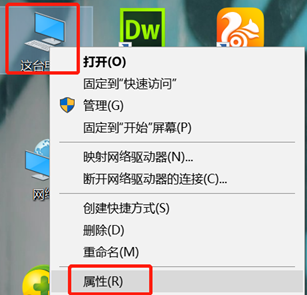
2、在系统属性界面中找到并点击左侧的“高级系统设置”选项。
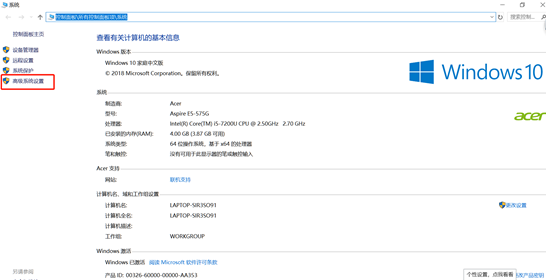
这时在弹出的窗口中选择“高级”下的“环境变量”即可进入。
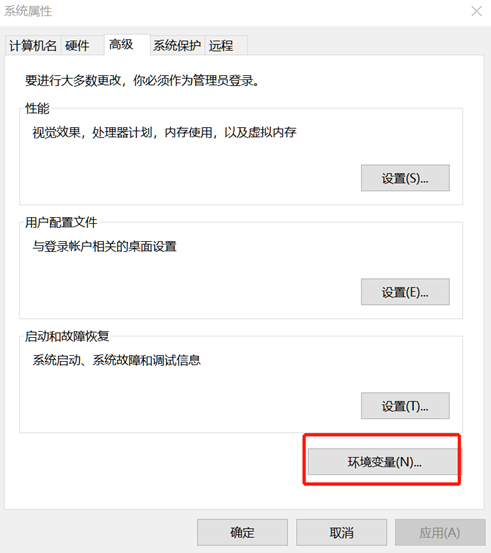
3、电脑会弹出“环境变量”窗口,在变量名中输入“path”,在变量值中输入“%SystemRoot%\system32”,最后单击“确定”。

以上就是小编这次为大家带来的win10系统无法使用cmd命令的解决方法。我希望它能帮助你。
分享到: